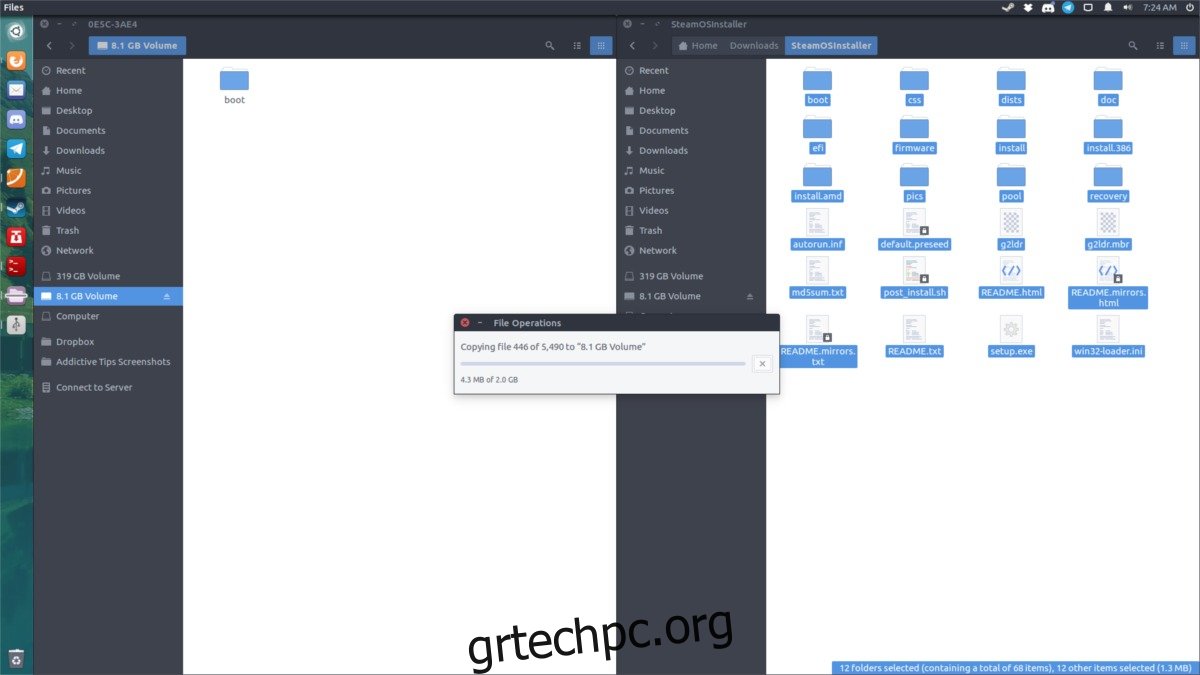Μπορείτε να φτιάξετε τη δική σας κονσόλα παιχνιδιών. Οι άνθρωποι πίσω από τη δημοφιλή πλατφόρμα gaming Steam, έχουν το δικό τους λειτουργικό σύστημα που βασίζεται σε Linux. Είναι δωρεάν για λήψη και εγκατάσταση σε οποιονδήποτε υπολογιστή μπορεί να το χειριστεί. Το SteamOS είναι πάνω απ’ όλα, ένα λειτουργικό σύστημα που τρέχει βιντεοπαιχνίδια και αν είστε φανατικός παίκτης που δεν είστε ευχαριστημένοι με τα Windows 10, μπορείτε να φτιάξετε μια κονσόλα Steam με Linux με SteamOS. Χρειάζεστε έναν υπολογιστή παιχνιδιών ικανό να παίζει τα περισσότερα σύγχρονα βιντεοπαιχνίδια. Θα πρέπει να μπορεί να παίζει και να αποκωδικοποιεί βίντεο 1080p χωρίς καθυστέρηση, να έχει τουλάχιστον 4 GB μνήμης RAM και μια αξιοπρεπώς ισχυρή κάρτα βίντεο. Θα πρέπει επίσης να έχει τουλάχιστον 4 πυρήνες CPU και έναν γρήγορο σκληρό δίσκο (προτιμάται SSD).
Πίνακας περιεχομένων
Κατασκευή του δίσκου εγκατάστασης
Αν και το SteamOS βασίζεται στο Linux, η δημιουργία του ζωντανού δίσκου είναι πολύ διαφορετική από τα περισσότερα λειτουργικά συστήματα που τρέχουν Linux. Η Valve δεν διανέμει ένα αρχείο ISO για εγγραφή σε DVD ή USB. Αντίθετα, οι χρήστες θα πρέπει να μεταβούν στη σελίδα κατασκευής του SteamOS και να κατεβάσουν έναν φάκελο Zip 1,8 GB, να δημιουργήσουν μια μονάδα flash και να ξεκινήσουν τα πάντα.
Μορφοποίηση της μονάδας USB
Το πρώτο μέρος της διαδικασίας είναι να ρυθμίσετε τη μονάδα flash στη σωστή μορφή συστήματος αρχείων. Αυτό είναι κρίσιμο, επειδή το SteamOS δεν θα εκκινήσει ή δεν θα εγκατασταθεί εάν η μονάδα flash δεν είναι στη σωστή μορφή. Θα αποτύχει να εκκινήσει. Εάν συμβεί αυτό, επαναλάβετε αυτή τη διαδικασία ξανά και δώστε ιδιαίτερη προσοχή στις οδηγίες.
Για να ξεκινήσετε, αποκτήστε μια μονάδα flash USB με χώρο τουλάχιστον 2 GB, ανοίξτε ένα τερματικό και κάντε τα εξής:
Χρησιμοποιήστε την εντολή lsblk για να προσδιορίσετε ποια είναι η ετικέτα των μονάδων flash. Σε αυτό το παράδειγμα, η μονάδα δίσκου χρησιμοποιεί την ετικέτα /dev/sdc (η ετικέτα USB μπορεί να είναι διαφορετική).
Στη συνέχεια, ανοίξτε τη μονάδα δίσκου σε χωριστά:
sudo parted /dev/sdc
Το SteamOS απαιτεί από τον χρήστη να εγκαταστήσει σε λειτουργία UEFI. Ως αποτέλεσμα, η μονάδα flash θα χρειαστεί να χρησιμοποιήσει μια διάταξη διαμερίσματος GPT. Δημιουργήστε αυτήν τη νέα ετικέτα με το mklabel.
mklabel gpt
Η ετικέτα διαμερίσματος είναι τώρα GPT, αλλά όλα τα διαμερίσματα σε αυτήν έχουν φύγει. Δημιουργήστε ένα νέο διαμέρισμα Fat32 με:
mkpart primary fat32 1MiB 100%
Η έξοδος χωρίστηκε με την εντολή τερματισμού.
quit
Το διαμέρισμα λειτουργεί και η ετικέτα του διαμερίσματος είναι η σωστή. Τώρα ήρθε η ώρα να διαμορφώσετε το διαμέρισμα που δημιουργήθηκε πρόσφατα, ώστε το σύστημα να έχει πρόσβαση σε αυτό.
mkfs.fat -F32 /dev/sdc1
Σημείωση: εάν εγκαθιστάτε Steam OS και δεν χρησιμοποιείτε Linux, φροντίστε να διαμορφώσετε τη μονάδα flash σε μορφή Fat32.
Τοποθέτηση των αρχείων στη μονάδα δίσκου
Μόλις ολοκληρωθεί η μορφοποίηση, μπορείτε να δημιουργήσετε τον ζωντανό δίσκο. Κατεβάστε την πιο πρόσφατη έκδοση του SteamOS από εδώ. Έρχεται σε αρχείο zip.
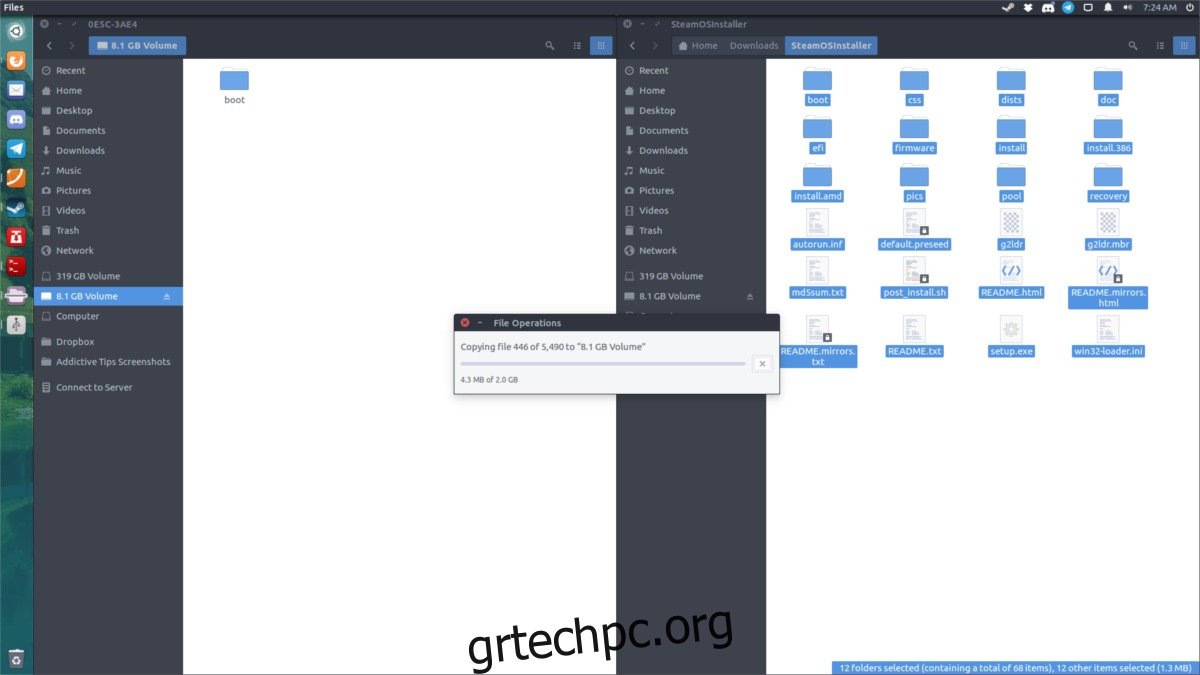
Εξαγάγετε το αρχείο και μετακινήστε όλα τα περιεχόμενα του αρχείου zip στη νέα διαμορφωμένη μονάδα flash. Η μεταφορά μπορεί να διαρκέσει λίγο, οπότε να είστε υπομονετικοί.
Εγκατάσταση
Το Steam OS βρίσκεται στη μονάδα flash. Τώρα ήρθε η ώρα να εγκαταστήσετε το λειτουργικό σύστημα στον υπολογιστή σας.
Αλλαγή πρώτης συσκευής εκκίνησης
Για να εκκινήσετε το SteamOS, θα χρειαστεί να διαμορφώσετε το BIOS στον υπολογιστή σας για εκκίνηση από USB. Η είσοδος στο BIOS ενός υπολογιστή είναι διαφορετική, ανάλογα με τον κατασκευαστή. Σε μερικούς, χρησιμοποιείται το πλήκτρο F12. Με άλλα είναι ESC ή Delete. Είναι καλύτερο να ανατρέξετε στο εγχειρίδιο του υπολογιστή σας, για να καθορίσετε ποιο κλειδί θα χρησιμοποιήσετε.
Μέσα στο BIOS, βρείτε τις ρυθμίσεις εκκίνησης και αλλάξτε τις έτσι ώστε το boot-loader να φορτώσει πρώτα το δίσκο USB.
Εκκινήστε το SteamOS
Καθώς το SteamOS εκκινεί, δίνονται στον χρήστη μερικές επιλογές. Η πρώτη επιλογή είναι η λειτουργία αυτόματης εγκατάστασης. Αυτή η επιλογή είναι η καλύτερη για τους περισσότερους ανθρώπους, καθώς το λειτουργικό σύστημα κάνει όλη την εγκατάσταση μόνο του.
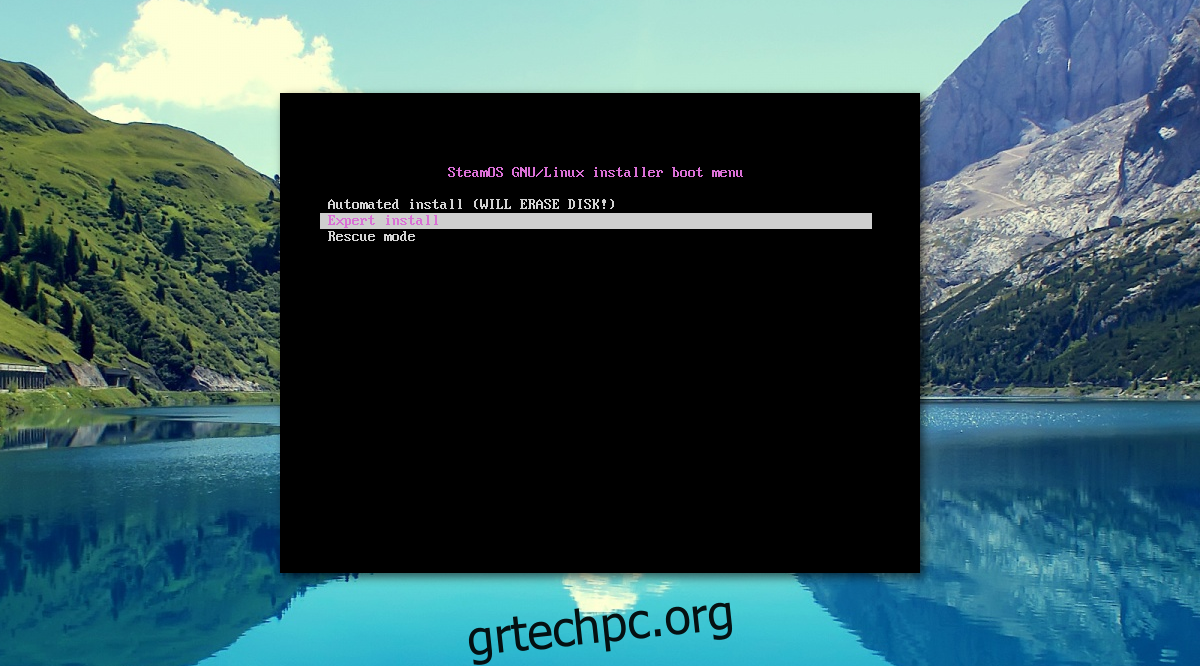
Σημείωση: έχετε υπόψη σας ότι εάν επιλέξετε την επιλογή Αυτοματοποιημένη εγκατάσταση, όλη η κατάτμηση γίνεται αυτόματα. Αυτό σημαίνει ότι όλα τα δεδομένα στον σκληρό σας δίσκο θα διαγραφούν.
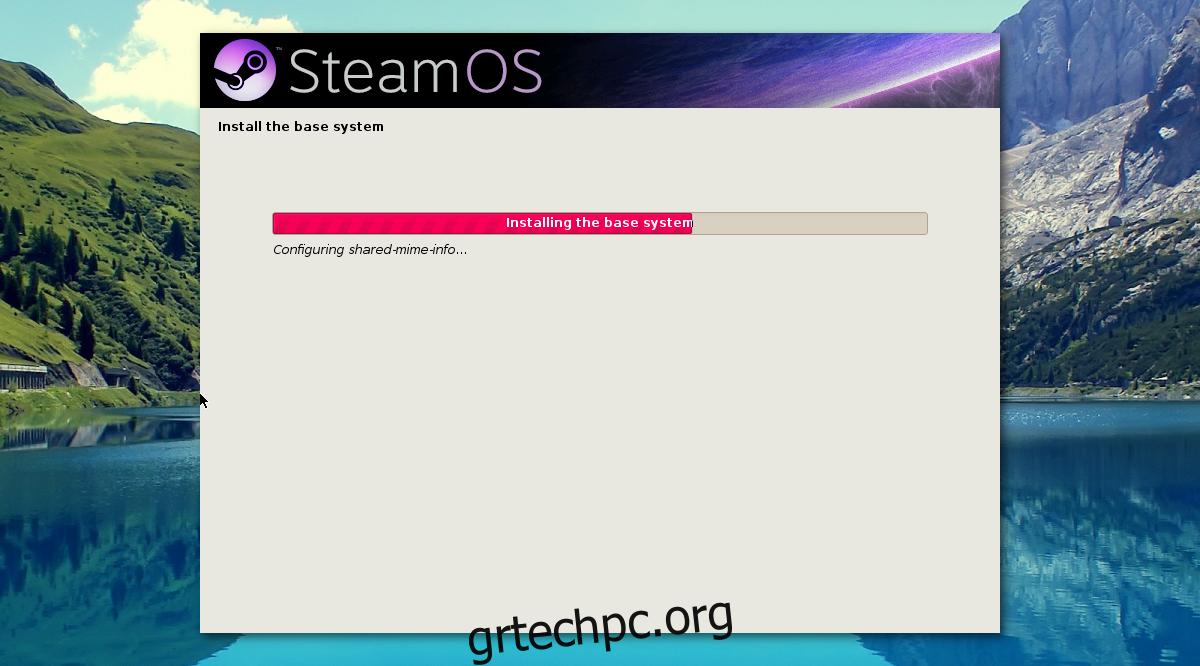
Φροντίστε να δημιουργήσετε αντίγραφα ασφαλείας όλων των δεδομένων. Η διαδικασία εγκατάστασης θα πάρει λίγο χρόνο. Κάνε υπομονή.
Όταν η εγκατάσταση έχει σχεδόν ολοκληρωθεί, το πρόγραμμα εγκατάστασης θα ρωτήσει πού να εγκαταστήσει το πρόγραμμα εκκίνησης του Grub. Θα σας δείξει οδηγίες για το πού να το εγκαταστήσετε. Ακολουθήστε αυτές τις οδηγίες. Αφού εγκατασταθεί το Grub, η εγκατάσταση έχει ολοκληρωθεί.
Εάν θέλετε να έχετε περισσότερο έλεγχο της διαδικασίας εγκατάστασης, επιλέξτε την επιλογή Expert install κατά τη διαδικασία εκκίνησης. Αυτή η επιλογή επιτρέπει στους χρήστες να επιλέξουν τη διάταξη διαμερίσματος και άλλες επιλογές που δεν μπορούν να επιλεγούν στην αυτόματη διαδικασία.
συμπέρασμα
Όταν το SteamOS συνδεθεί για πρώτη φορά, οι χρήστες θα έχουν μια εμπειρία Steam σε πλήρη οθόνη. Απλώς συνδεθείτε στον λογαριασμό σας στο Valve Steam, κατεβάστε μερικά βιντεοπαιχνίδια και παίξτε. Δεν απαιτείται πραγματική ρύθμιση. Αυτό συμβαίνει επειδή το SteamOS είναι χτισμένο σε μεγάλο βαθμό στον πυρήνα του Linux και στα εργαλεία ανοιχτού κώδικα.
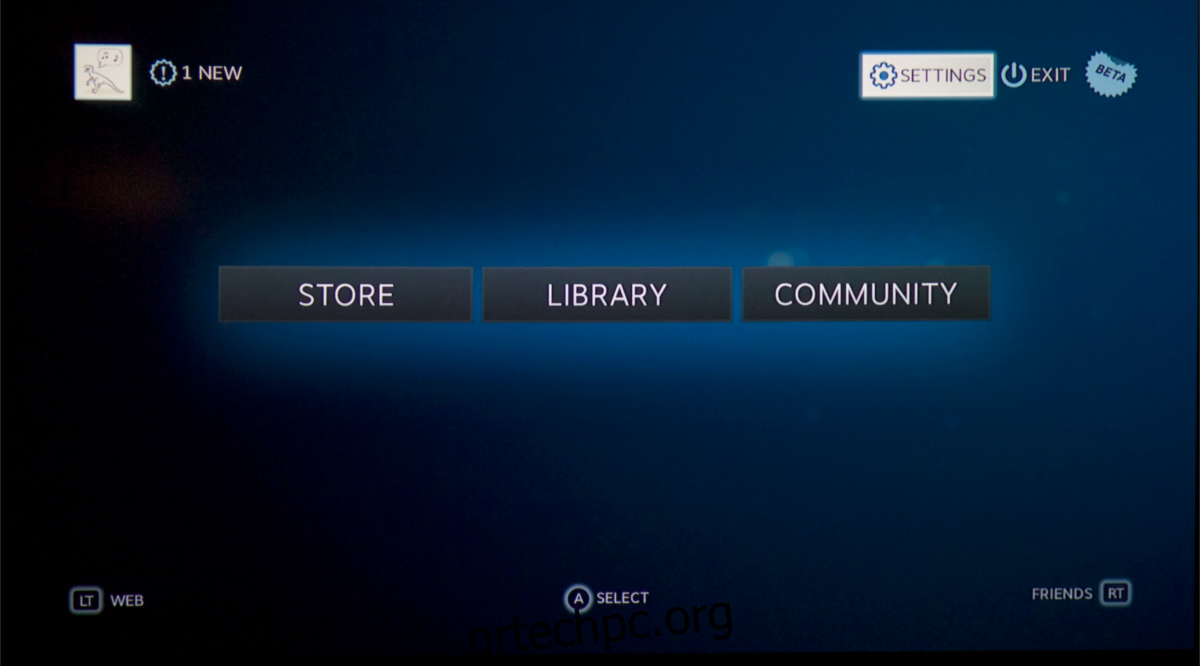
Δεδομένου ότι το λειτουργικό σύστημα κάνει μεγάλη χρήση του πυρήνα Linux, όλοι οι ελεγκτές παιχνιδιών βιντεοπαιχνιδιών και άλλα προγράμματα οδήγησης θα πρέπει να λειτουργούν αμέσως. Καλό παιχνίδι.